DipTraceはeagleのversion6以降であれば回路図のimportも可能です。ここでは一例として簡単なトランジスタのエミッタフォロア回路を描いてみましょう。
現時点のでDipTraceのversionは4.0.0.5です。
インストールする
こちらのサイトからインストールできます。最初は無償版で十分でしょう。非商用利用であれば300pin2層まで無償で使用できます。
部品を配置する
DipTraceの回路図エディター「Schmatic Capture」を立ち上げます。左サブウィンドウにあるPlace Component のComponentsからTransistorNPNを選びさらにデバイス名2N3904をクリックして指定します。
他社の半導体もPlace Component のComponents からTransistorから各種選択できます。
同様にComponsentsのRES400を選択して回路図にクリックして添付します。
RES400は電極間が10.16mmの部品で、下のパターン図のファイル名(RES-10.16/5.1x2.5)で寸法が表示されています。
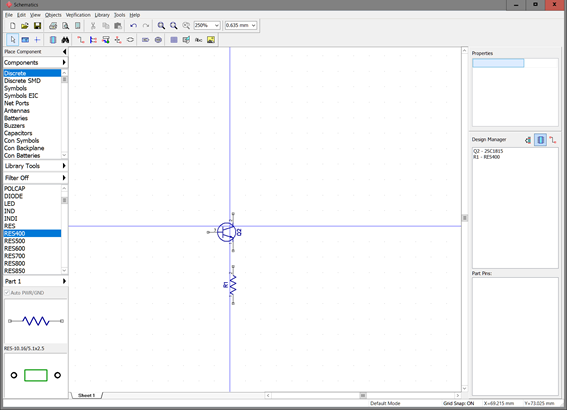
部品を回転させるにはは、部品選択時にRキーを押せば90度回転します。
同じ部品の追加にはcopy pasteなども使用できます。
同様にコンデンサを追加していきます。部品をある程度配置したら配線します。
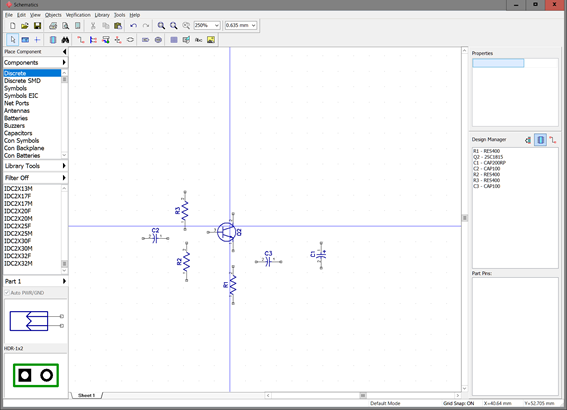
配線する
メニューからObject/Circuit/Place Wireを選択します。部品の端子付近で左クリックすると端子の色が赤くなりますので、そのままドラッグすると配線できます。配線時、接続されると端子の色が変わるので間違えにくくなっています。
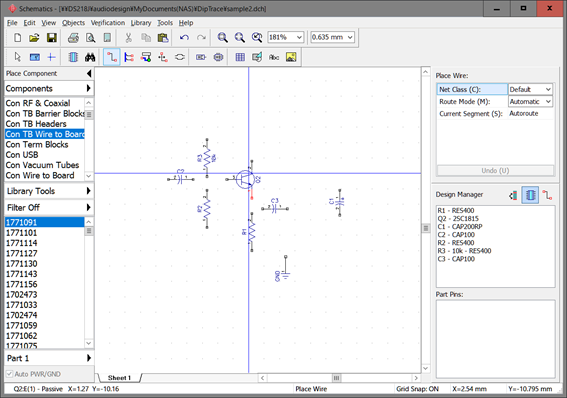
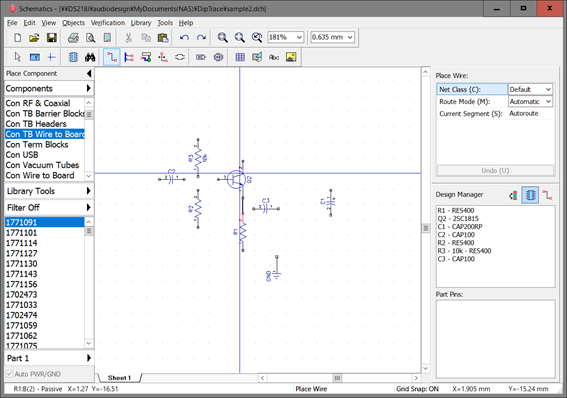
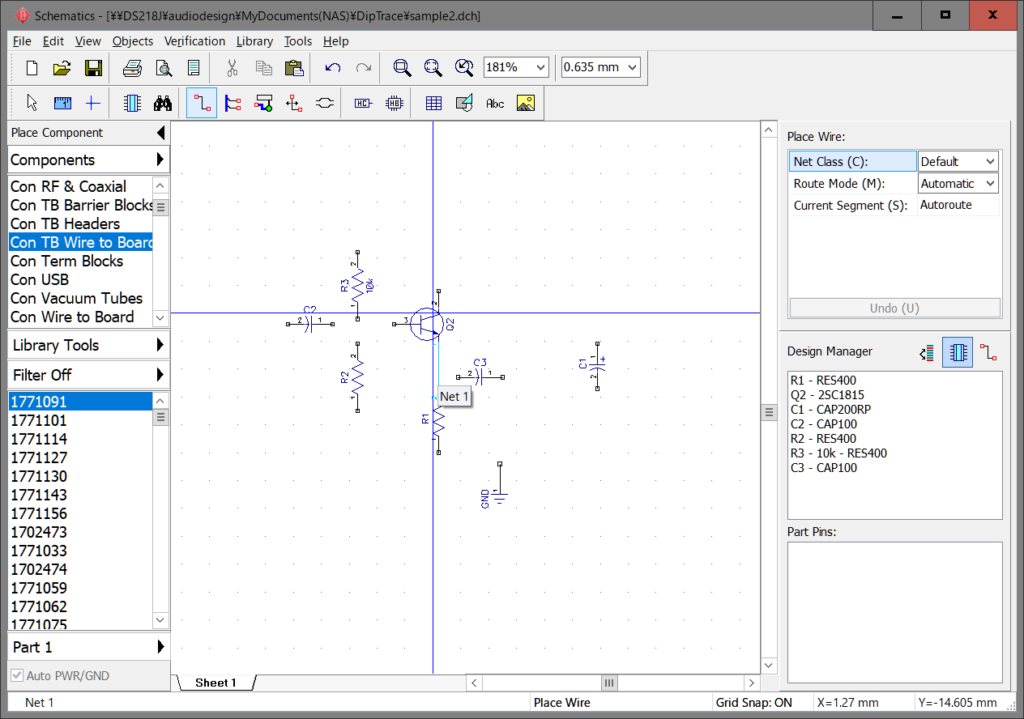
接続した後はマウスを近ずけると青色に変わりネット名が表示されます。
続けていくとこんな感じで配線できます。
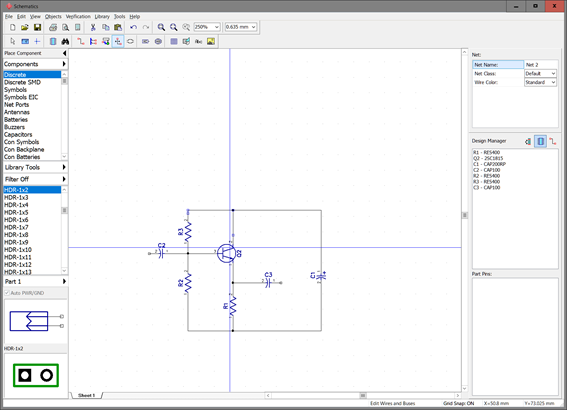
配線の移動、部品の移動もクリックするだけで直感的にできますので、回路図もすぐ整えることができます。
次に端子なども加えてみましょう。
メニューのComponentsの Con TB Wire to Boardから 284392-2を選択して配置しました。これはフェニックスの基板用端子台でオムロンなどの端子台とも同じサイズです。すべての部品が型名でリストに挙がっているので慣れるまでは部品の選択なども時間がかかりますが、フィルター機能を使用して部品メーカーを絞ることもできます。
さらにComponsnts Symbolから GNDなども配置して整えました。
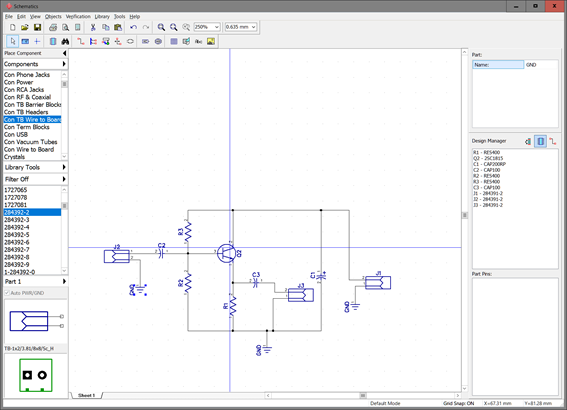
部品に値を設定する
部品を左クリックで右のボックスに属性が出てきますのでValueに数値を入れていきます。
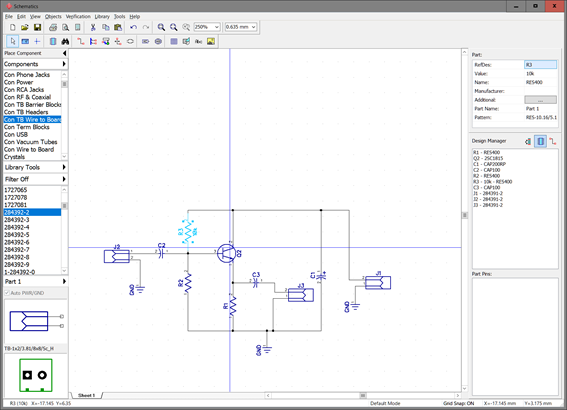
又、部品の上で右クリックすると部品の様々な情報や変更が可能です。例えば部品のパターン図を表示した図がこちらです。
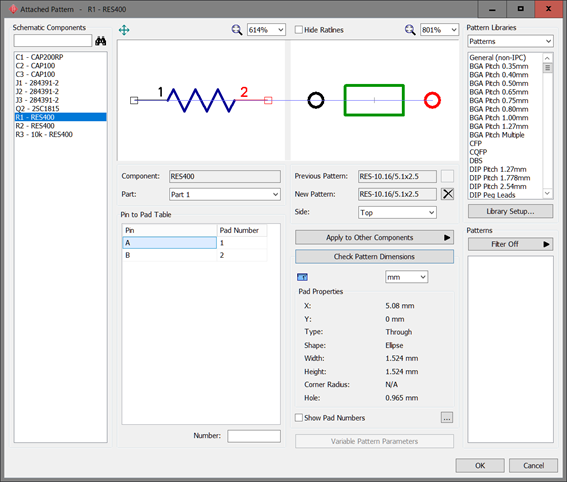
こんな感じで回路設計ができたら次は基板設計になります。
